Донели смо вам много савета о коришћењу спољне тастатуре са иПад-ом, али никада нисам написао упутства о томе како да је повежете. Данас ћемо то исправити, с водичем за употребу готово било које тастатуре са иПадом (или чак иПхонеом).
Зашто користити спољну тастатуру са иПад -ом?
иОС у потпуности подржава спољне хардверске тастатуре, па чак вам омогућава да изаберете језик и распоред повезане тастатуре. То олакшава повезивање било које тастатуре и почетак куцања. Осим што нуди физичке тастере за додиривање, коришћење спољне тастатуре са иПад -ом доноси и неколико других предности:
- Тастатура на екрану клизи надоле, омогућавајући тренутним апликацијама да користе цео екран. Ово вам даје много више простора за преглед вашег документа. Такође чини мултитаскинг са подељеним екраном практичнијим.
- Пребацивање тастатуре. Ако притиснете ⌘-ТАБ на повезаној тастатури, видећете исти прекидач апликација који видите на Мац рачунару. Ово вам омогућава брзо пребацивање апликација, па чак и повратак на почетни екран, све са тастатуре.
- Пречице на тастатури. Многе апликације су додале подршку за пречице на тастатури. У најмању руку, добићете стандардне пречице за копирање и лепљење (⌘Ц и ⌘В). Али неке апликације, попут Ствари, вам дозвољавају контролишите скоро све са тастатуре. Да бисте видели које пречице су доступне, држите тастер ⌘.
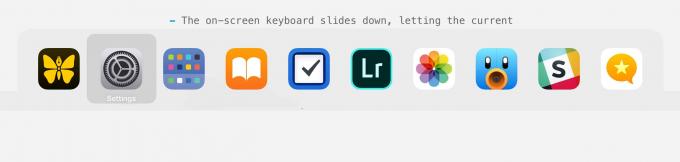
Фотографија: Цулт оф Мац
Повезивање Блуетоотх тастатуре са иПадом
Највјероватнија врста тастатуре коју ћете повезати је Блуетоотх. Ови су згодни и савршени за иПад (који захтева кључ за прикључивање УСБ тастатуре). Процес упаривања Блуетоотх тастатуре разликује се од модела до модела, али на иПаду (или иПхонеу) тастатуру ћете пронаћи у Подешавања> Блуетоотх. Само пребаците тастатуру у режим упаривања, а затим - када се њено име прикаже у вашим Блуетоотх поставкама - додирните за упаривање. То је то. Након овог почетног упаривања, иПад ће се повезати са тастатуром кад год га укључите, а тастатура на екрану ће бити скривена.
Повезивање УСБ тастатуре са иПадом

Фотографија: Цулт оф Мац
Можете користити било коју УСБ тастатуру са иПад -ом и иПхоне -ом, али ће вам требати кључ за стварно повезивање. Аппле -ове Адаптер за Лигхтнинг-то-УСБ камеру чини трик. Наоружани овим адаптером, повезивање УСБ тастатуре са иПад -ом постаје лако. Само прикључите адаптер у иПад, а тастатуру у адаптер. Одмах ће се препознати и можете почети да куцате. (Адаптер такође има свој Лигхтнинг порт, тако да можете напајати иПад док је прикључен.)
Професионални савет: Можете да прикључите УСБ чвориште у Апплеов адаптер, а затим да повежете неколико УСБ уређаја одједном.
Повезивање тастатуре Смарт Цоннецтор са иПадом
Ово је најлакши начин да почнете са спољном иПад тастатуром. Аппле и Логитецх производе неколико тастатура и кућишта тастатуре које се повезују са иПад -ом помоћу паметног конектора. Снага и проток података кроз овај конектор и сваки повезани уређај се одмах препознаје.
Недостаци су ипак значајни:
- Можете користити тастатуру само са компатибилним иПад -ом.
- Ваш избор је ограничен у поређењу са Блуетоотх и УСБ тастатуром.
- Тастатуре и кућишта Смарт Цоннецтор су скупи у поређењу са другим врстама.
- Тастатура мора да додирне иПад да би радила. Не можете подићи иПад на ниво очију на постољу или га даљински управљати из друге просторије.
Неколико речи о распореду тастатуре за иПад
 Када повежете тастатуру, појавиће се нова опција подешавања.
Када повежете тастатуру, појавиће се нова опција подешавања.
У вези са хардверским тастатурама на иОС -у постоје две важне ствари. Први је да још увек не можете да промените тастере за модификацију. На Мацу, ако прикључите тастатуру на рачунару, можете лако променити положај тастера ⌘ и ⌥ у поставкама тастатуре. Ово ставља тастер би поред размака, како је природа замислила, и тастер нект поред њега.
Ако повежете тастатуру рачунара са иПад -ом, заглавићете са распоредом рачунара ова два тастера. Ако сте корисник Мац -а, ово ће вас излудити, јер знак ⌘ више није поред размака. Не можете ништа да урадите по том питању, па избегавајте тастатуре са распоредом рачунара.
Друга важна тачка је да се, када повежете хардверску тастатуру, појави нови унос у Апликација Подешавања, звао Хардверска тастатура. Овде можете рећи иПад -у какву тастатуру користите. Овде можете изабрати изглед земље. Нажалост, Интернатионал Интернатионал - ПЦ тастатура не пребацује тастере ⌘ и ⌥. Претпостављам да не би ни требало, јер би то изнервирало кориснике рачунара.
Ако имате тастатуру коју можете повезати са иПадом, вреди покушати. Чак и ако не куцате пуно, можда ће вам се свидети чињеница да можете користити размакницу за репродукцију/паузирање филмова, на пример, и користити медијске кључеве како бисте очекивали. Погледај.

